
今の時代でも、ソニー社のウォークマンは「ハイレゾ音源」の代名詞と言います。ウォークマンの音質は、iPod Nano、iPod Shuffleと普通のMP3プレーヤーなどと違って、音楽マニアにはすごく人気があります。最近、Apple Musicを代表としての定額制のストリーミング音楽サービスの勃興に応じて、ウォークマンもApple Musicに対応したストリーミングウォークマンを公開しました。この記事ではウォークマンの機種のストリーミング音楽の対応状況を紹介します。また、TuneKeep Apple Music変換ソフトを利用して、Apple Musicの曲をMP3、M4Aに変換して、全てのウォークマンに入れて再生する方法も紹介します。
ストリーミングウォークマンの登場
ウォークマンは、一見からみればずいぶん古いポータブルオーディオプレーヤーですが、実は本物の音楽マニアには今でも大人気です。こだわりの高音質化、様々な音源を表現力豊かで再生するのがウォークマンのメリットです。ほかの携帯デバイスまたは音楽再生デバイスと違い、ウォークマンは音楽をそのまま完璧に再現することと無劣化再生することが重んじています。普通の3.5mm端子だけではなく、より迫力があるヘッドホンー4.4mmタイプの端子もサポートしています。そして、スピーカーより軽くて、いつでもどこでも音楽の世界に浸かることもそのメリットの一つです。
殆どのウォークマンの機種はMP3、WMA、M4A、FLACなどの音楽形式に対応しています。一部の機種はAIFF、APE、MQA、DSDなどにも対応しています。また、機種によって、デジタルノイズキャンセリング機能、microSDカード対応、Bluetooth、ワンタッチ接続(NFC)機能、タッチパネル、語学学習機能、ワイドFMと防水など様々な機能を備えています。しかし、音楽において、今は定額制のストリーミング音楽配信サービスの時代と呼ばれています。ウォークマンも音楽の再生方式の変換と共に進化してきますか。
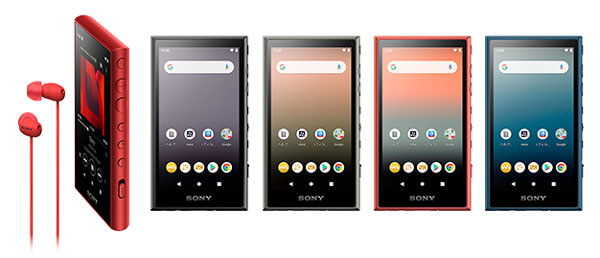
2019年10月16日、ウォークマンの登場の40周年の際に、ソニーはApple Music、Spotifyなどのストリーミング音楽再生の機能を備えた「ストリーミングウォークマン」を発表しました。「NW-A100」シリーズと「NW-ZX500」シリーズのラインアップを11月2日から発売しました。
ストリーミングウォークマンはAndroid OSを搭載して、WI-FIネットワークに接続できます。WI-FIに接続した場合、Apple Musicアプリをインストールして、Apple Musicに関連付けられるApple IDをサインインすれば、Apple Musicの曲を再生できます。曲をダウンロードして、オフラインでも再生できます。ただし、ストリーミング対応と言っても、スマホではないため、外でデータ通信を通じて曲を聴くことができません。
非ストリーミング対応のウォークマンはApple Musicを再生できますか
結論から言えば、非ストリーミング対応のウォークマンはApple Musicの曲を直接に再生できません。Apple Musicに対応できるデバイスはWindows、Mac、iPhone、iPod Touch、iPad、Apple TV、Android系の携帯電話やタブレットなどに限っています。非ストリーミング対応のウォークマンはiOS或いはAndroid OSを搭載していないため、スマートデバイスではなく、Apple Musicのアプリをインストールできません。また、パソコンにダウンロードしたApple Musicの曲は暗号化されたAACファイルであり、M4P拡張子(*.m4p)を利用しています。どの機種のウォークマンの仕様をチェックしても、M4P形式に対応していません。つまり、たとえダウンロードしたApple MusicのM4PファイルをウォークマンのMUSICフォルダにコピーしても、認識できなくて再生できません。
音楽マニアの皆さんにとって、ウォークマンを放棄することが残酷でつらいことでしょう。直接に再生できないとは、間接に再生できる方法があることでしょうか。その通りです。Apple Musicの曲をウォークマンで再生可能のMP3、M4Aに変換して、ウォークマンに入れれば、再生できます。
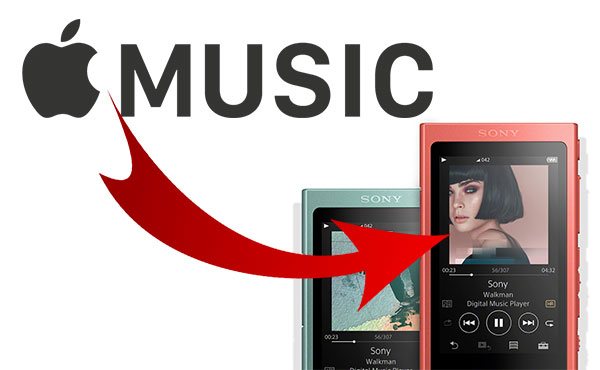
幸いなことに、TuneKeep Apple Music変換ソフトを利用すれば、Apple Musicの曲をウォークマンで再生可能のMP3/M4Aに変換することができます。これで、ウォークマンにもApple Musicの曲が楽しめるようになります。
TuneKeep Apple Music変換ソフト - ウォークマンユーザーの福音
TuneKeep Apple Music変換ソフトは曲の情報を保持したまま、Apple Musicの曲、M4B/AA/AAXオーディオブック、M4A/WAV/AIFFなどiTunesで再生可能の音声形式をロスレスでMP3、M4A、FLACなどに変換できるiTunes音声変換ソフトです。正にウォークマンユーザーの福音であります。
TuneKeep Apple Music変換ソフトの素晴らしい機能
- Apple Musicの曲をウォークマンで再生可能のMP3、M4A、FLACに変換
- 256kbpsのApple Musicの曲をロスレスで、320kbps MP3或は256kbsp M4Aに変換
- WindowsとmacOS 10.12.6までは最大16倍高速で変換、macOS 10.13以降は原速
- 曲名、アーティスト、アルバム、ジャンル、トラック番号とアートワークなどを保持
- ID3タグとハイフン、スラッシュなどを利用、出力を一括改名、フォルダに整理
- WindowsとMacでもApple Musicの曲を追加してダウンロードしなくても変換可能
- 最新版のWindows、macOS、iTunesとミュージックアプリに対応
Apple Musicの曲をMP3/M4Aに変換して、ウォークマンに入れて再生する方法
TuneKeep Apple Music変換ソフトは非常に使いやすいです。下記の手順を参考して、Apple Musicの曲をMP3、M4Aに変換してから、ウォークマンに入れて、オフラインで存分に楽しみましょう。
ステップ 1:TuneKeep Apple Music変換ソフトを起動
TuneKeep Apple Music変換ソフトを起動すると、iTunes或いはミュージックアプリ(Mac Catalina 10.15以降の場合)も起動されます。iTunes・ミュージックのライブラリにある曲、プレイリストと各種類のメディアも自動的に読み込まれて、左のパネルで表示されます。Apple Music変換の完了まで、iTunes・ミュージックアプリを閉じないで、操作しないでください。
ステップ 2:Apple Musicの曲を選択
左パネルのプレイリストから、ウォークマンに入れたい曲をチェックしてください。プレイリスト全体を変換したい場合、トップにあるチェックボックスを選択すればいいです。曲数が多くて、しばらく見つけない場合、内蔵の検索ボックスを活用して、曲名、アルバム或いはアーティストを検索すれば、すぐに探し出せます。
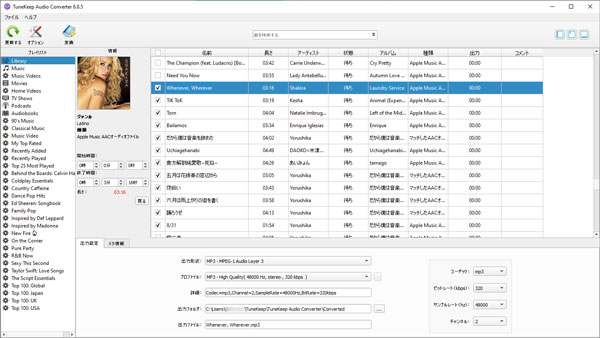
ステップ 3:ウォークマンで再生可能のMP3/M4Aを選択
TuneKeep Apple Music変換ソフトは幾つかの出力形式を用意しています。ウォークマンで再生可能の形式はMP3、M4A、WAVとFLACです。出力形式のリストからいずれかを選択しても再生できます。Apple Musicの曲は256kbpsの暗号化されたAACファイルであるため、320kbps MP3或は256kbps M4Aの出力形式を選択すれば、ロスレスで変換できます。しかもファイルサイズもWAV、FLACほど大きいではありません。
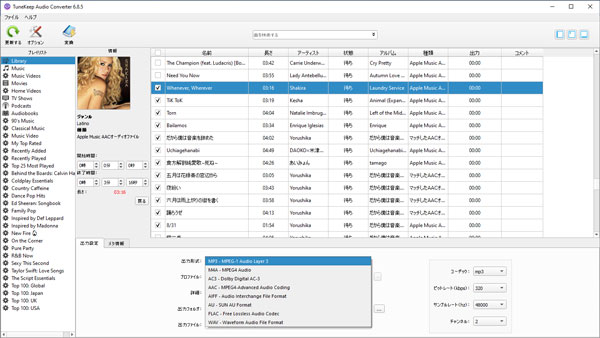
必要の場合、「オプション」ボタンをクリックして、変換スピードの調整(Windows版のみ)、出力ファイルの音量の調整、出力ファイルの改名・整理方法の設定などが可能です。
ステップ 4:Apple Music変換を開始
「変換」ボタンをクリックすると、Apple MusicからMP3/M4A形式への変換が始まります。変換完了後、「出力ファイルを開く」ボタンをクリックすれば、出力先を開いて、出力の音楽ファイルを見つけます。
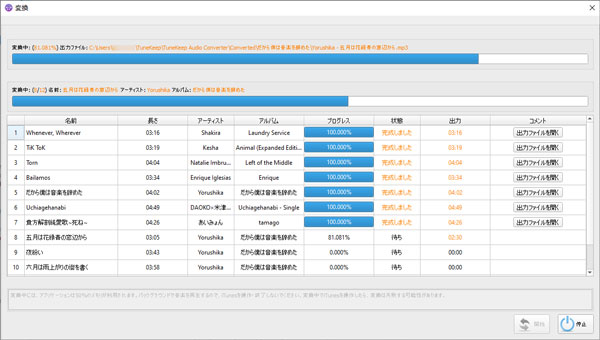
ステップ 5:出力をウォークマンへ転送
変換後の出力ファイルをウォークマンに転送するには、いくつかの方法があります。その中にもっとも簡単な方法はドラッグ&ドロップで直接ウォークマンにコピーすることです。
USBケーブルを使って、ウォークマンをPC或はMacに接続して、ウォークマンは取り外し可能のデバイスとして表示されます。Apple Music変換の出力先から曲を選択してからドラッグして、ウォークマンにあるMUSICフォルダにドラッグすれば転送完了となります。
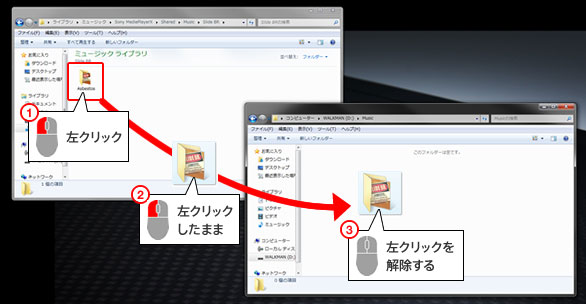
また、Music Center for PC、Content Transfer、x-アプリ、Media Goなどウォークマンの公式サイトに紹介された専用ソフトを使用して、曲をウォークマンに入れることができますが、一番シンプルな方法は上記通りです。
これで、お気に入りのApple Musicの曲も全てのウォークマンに入れて楽しめます。まだApple Musicとウォークマンに二者択一に迫られている方はぜひTuneKeep Apple Music変換ソフトをダウンロードして試してください。